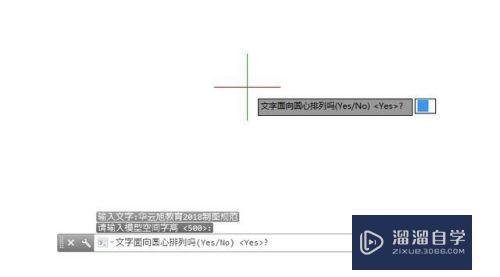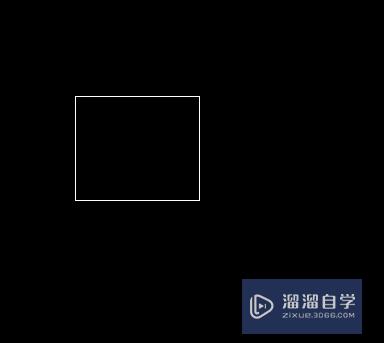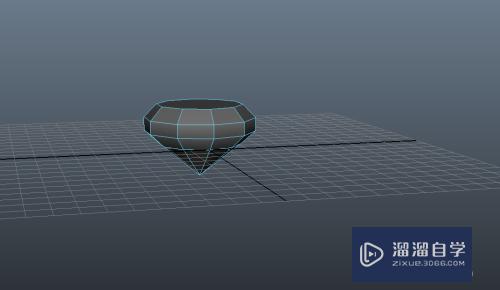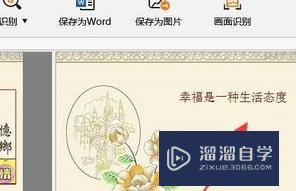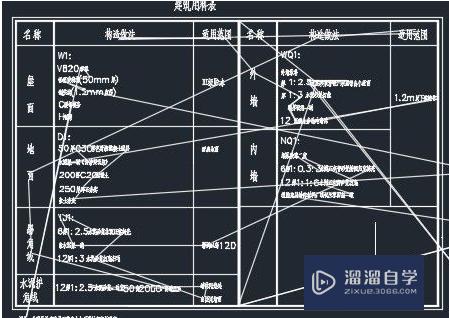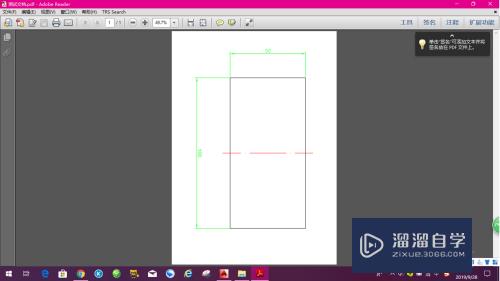SolidWorks工程图怎么导出为CAD文件(solidworks工程图如何导出cad图纸)优质
SolidWorks是机械工程常用到的软件之一。经常跟客户交接图纸的时候。由于工程图是跟我们的三维图有关联的。所以我们一般先将工程图导出为CAD图纸。那么来看看SolidWorks工程图怎么导出为CAD文件的吧!
对于“SolidWorks”还有不懂的地方。点击这里了解更多关于“SolidWorks”课程>>
工具/软件
硬件型号:神舟(HASEE)战神Z7-DA7NP
系统版本:Windows7
所需软件:SolidWorks。CAD
方法/步骤
第1步
首先打开一个工程图。如图所示:
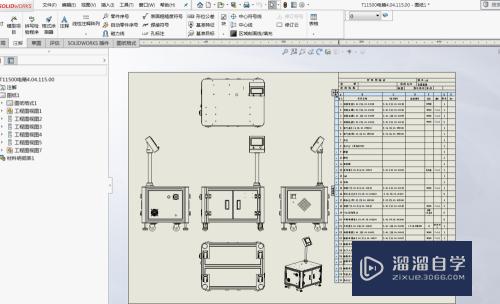
第2步
点击文件
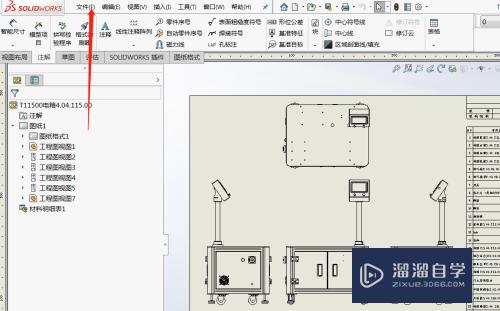
第3步
点击另存为。如图就可以看到弹出对话框
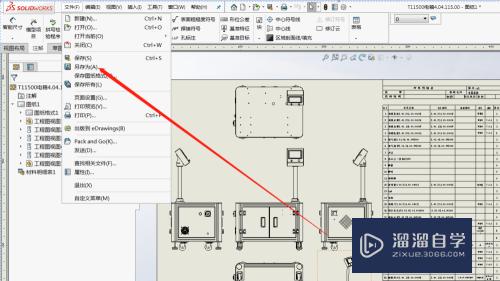
第4步
选择dxf格式的保存方式。然后继续.
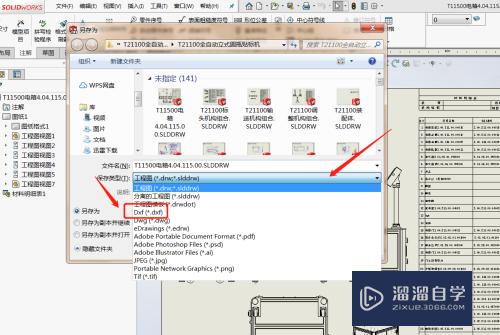
第5步
选择保存的位置
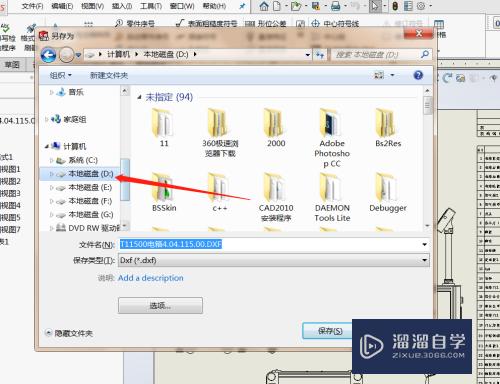
第6步
最后点击保存就可以了
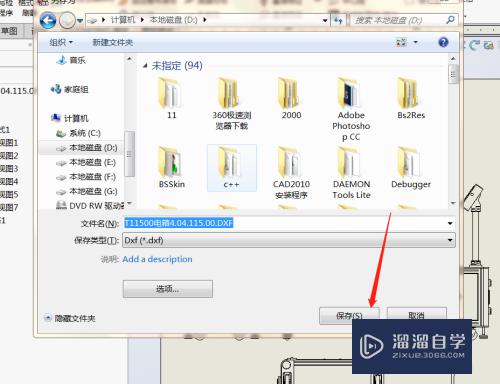
以上关于“SolidWorks工程图怎么导出为CAD文件(solidworks工程图如何导出cad图纸)”的内容小渲今天就介绍到这里。希望这篇文章能够帮助到小伙伴们解决问题。如果觉得教程不详细的话。可以在本站搜索相关的教程学习哦!
更多精选教程文章推荐
以上是由资深渲染大师 小渲 整理编辑的,如果觉得对你有帮助,可以收藏或分享给身边的人
本文标题:SolidWorks工程图怎么导出为CAD文件(solidworks工程图如何导出cad图纸)
本文地址:http://www.hszkedu.com/67265.html ,转载请注明来源:云渲染教程网
友情提示:本站内容均为网友发布,并不代表本站立场,如果本站的信息无意侵犯了您的版权,请联系我们及时处理,分享目的仅供大家学习与参考,不代表云渲染农场的立场!
本文地址:http://www.hszkedu.com/67265.html ,转载请注明来源:云渲染教程网
友情提示:本站内容均为网友发布,并不代表本站立场,如果本站的信息无意侵犯了您的版权,请联系我们及时处理,分享目的仅供大家学习与参考,不代表云渲染农场的立场!